Microsoft Edgeでセキュリティーのアップデートがかかったためか、内部ネットワークのサーバーであっても、http接続でファイルをダウンロードすると、
「安全にダウンロードすることはできません」
とのメッセージが!!
社内システムで、ダウンロードファイルを自動実行するような仕組みだったりすると、そこかしこから電話が…(TT)
対象のシステムだけEdgeのセキュリティーを下げてやればよいのだが、グループポリシーで管理してたりすると話がややこしい…
ということで、グループポリシーでメッセージが出ないように対処する。
まずはグループポリシーエディタを開いて、適用しているポリシーを「編集」する。
左のメニューから、
「コンピュータの構成」→「ポリシー」→「管理テンプレート」→「Microsoft Edge」→「コンテンツの設定」
をたどり、右の
「指定されたサイトのセキュリティで保護されていないコンテンツを許可する」
をダブルクリック
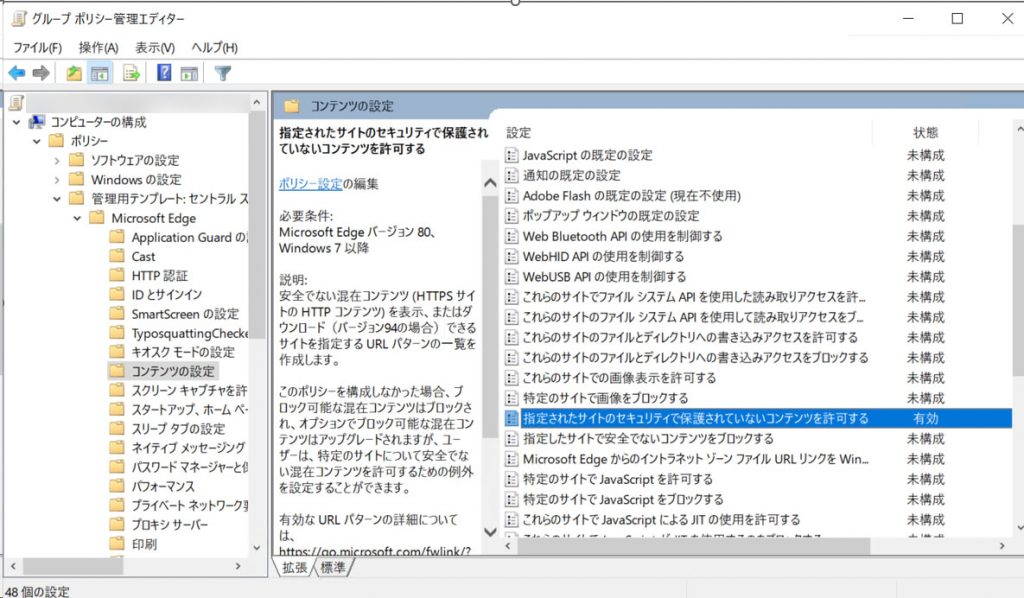
「未構成」を「有効」にすると、オプションに「表示」が現れるのでクリック。
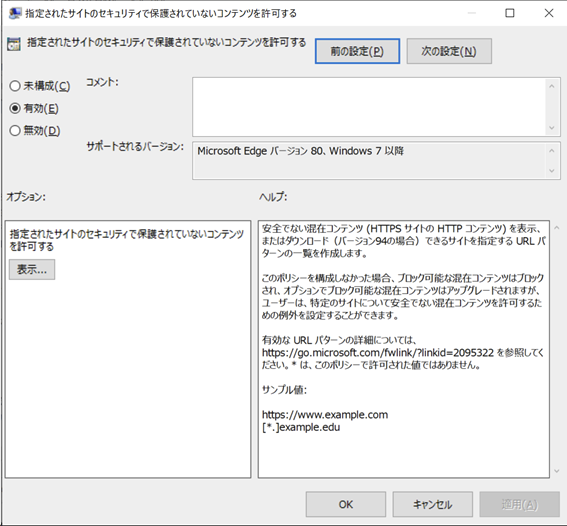
以下のように解除したいサイトを登録する。
※サーバー名とIPで別々に認識されるようなので、必要であればIPも登録
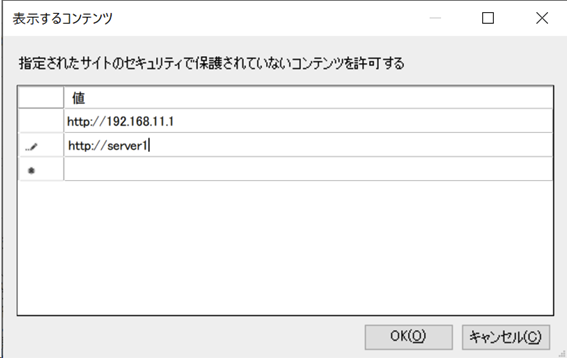
グループポリシーを保存して、クライアントを再起動して、グループポリシーが適用されれは、メッセージは表示されなくなる。
セキュリティーのアップデートをしてくれるのはありがたいが、解除方法までサジェストしてくれなきゃ、有難迷惑だよ、マイクロソフトさん!!
